수정: Minecraft 파일 시스템 오류(-2143322101)
이 문서에서는 Minecraft 사용자가 런처를 실행한 후 발생하는 "파일 시스템 오류(-2143322101)" 오류를 해결하려고 했습니다.

Minecraft 사용자는 런처 실행 후 "파일 시스템 오류(-2143322101)" 오류가 발생하여 게임 액세스가 제한됩니다. 이러한 문제에 직면한 경우 아래 제안에 따라 해결책을 찾을 수 있습니다.
<올>Minecraft 파일 시스템 오류(-2143322101)란 무엇인가요?
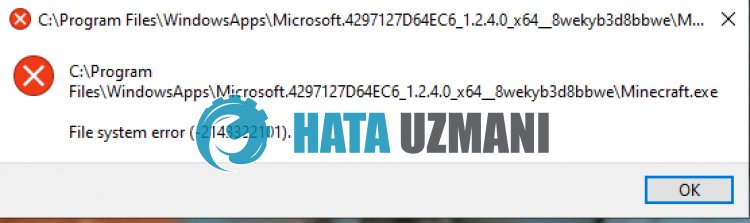
Minecraft "파일 시스템 오류(-2143322101)" 오류는 Xbox Games Pass 만료 또는 미결제로 인해 발생합니다.
또한 Microsoft Store 앱의 캐시 문제로 인해 이러한 오류가 발생할 수도 있습니다.
물론 이 문제뿐만 아니라 다른 많은 문제로 인해 이러한 오류가 발생할 수도 있습니다.
이를 위해 Minecraft "파일 시스템 오류(-2143322101)" 오류를 수정하는 방법에 대한 몇 가지 제안을 제공합니다.
Minecraft 파일 시스템 오류 수정 방법(-2143322101)
이 오류를 수정하려면 아래 제안에 따라 문제에 대한 해결책을 찾을 수 있습니다.
1-) Xbox Gamepass 구독 확인
Xbox Gamepass 구독 만료 또는 미결제로 인해 이와 같은 다양한 응용 프로그램 문제가 발생할 수 있습니다.
따라서 Xbox Gamepass 구독이 만료되었는지 확인해야 할 수도 있습니다.
구독이 만료된 경우 구독을 갱신하고 문제가 지속되는지 확인할 수 있습니다.
2-) Microsoft 스토어 캐시 지우기
Microsoft Store 캐시 문제로 인해 애플리케이션 오류가 발생합니다.
따라서 Microsoft Store 캐시를 지우고 다시 구성할 수 있습니다.
- 검색 시작 화면에 "Microsoft Store"를 입력하고 마우스 오른쪽 버튼을 클릭하고 "응용 프로그램 설정"을 선택합니다.
- 열린 새 창에서 "복구" 버튼을 클릭합니다.
- 복구가 완료되면 "재설정" 버튼을 클릭합니다.

재설정 프로세스가 완료되면 다음 제안으로 이동하겠습니다.
3-) Xbox 캐시 지우기
Xbox 캐시 문제로 인해 애플리케이션 오류가 발생합니다.
따라서 재구성할 수 있도록 Xbox 캐시를 지울 수 있습니다.
- Windows "설정" 메뉴에 도달합니다.
- 그런 다음 "응용 프로그램"을 클릭합니다.

- 검색 화면에 "Xbox"를 입력하여 검색합니다.
- 그런 다음 "Xbox"를 선택하고 "고급 옵션"을 클릭합니다.

- 열린 새 창에서 "복구" 버튼을 클릭합니다.
- 복구가 완료되면 "재설정" 버튼을 클릭합니다.

이 작업을 수행한 후 Minecraft를 실행하고 문제가 지속되는지 확인할 수 있습니다.
4-) 마인크래프트 재설치
Minecraft 파일의 문제로 인해 이와 같은 다양한 문제가 발생할 수 있습니다.
Minecraft를 다시 설치하여 문제를 해결할 수 있습니다.
- Xbox 앱을 엽니다.
- 그런 다음 왼쪽의 "Minecraft Launcher"를 마우스 오른쪽 버튼으로 클릭하고 "게임 제거"를 클릭합니다.
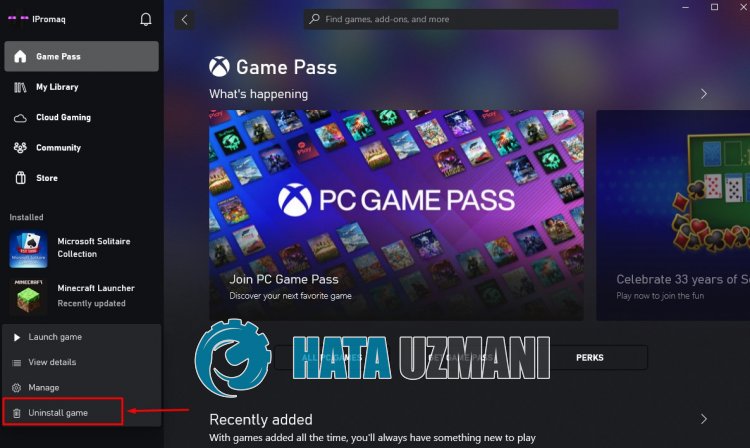
응용 프로그램 삭제 후 Minecraft Launcher를 다시 설치하여 문제가 지속되는지 확인할 수 있습니다.
5-) Windows 업데이트
오래된 Windows로 인해 Microsoft Store 및 Xbox 앱이 제대로 작동하지 않을 수 있습니다.
따라서 Windows 운영 체제를 업데이트하여 문제를 해결할 수 있습니다.
- 검색 시작 화면에서 "업데이트 확인"을 입력하고 엽니다.
- 열리는 화면에서 "업데이트 확인"을 클릭하여 검색 프로세스를 시작합니다.
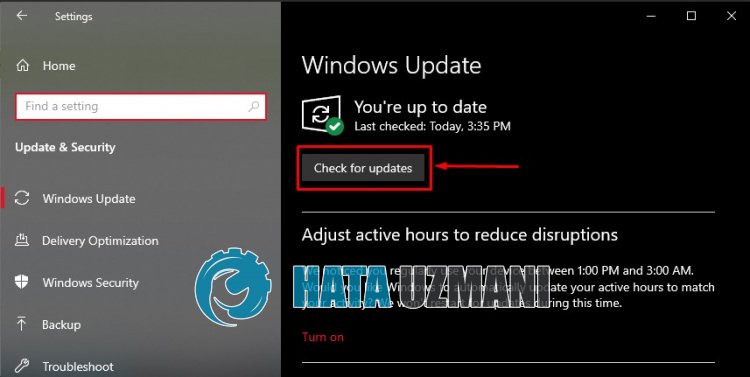
Windows 운영 체제가 최신인지 확인합니다.
새 업데이트가 있으면 자동으로 다운로드하여 설치합니다.
설치가 완료되면 컴퓨터를 다시 시작하여 문제가 지속되는지 확인할 수 있습니다.








![YouTube 서버 [400] 오류를 수정하는 방법은 무엇입니까?](https://www.hatauzmani.com/uploads/images/202403/image_380x226_65f1745c66570.jpg)

















